制作|手把手教你一键将个人微信朋友圈内容制作成书( 二 )
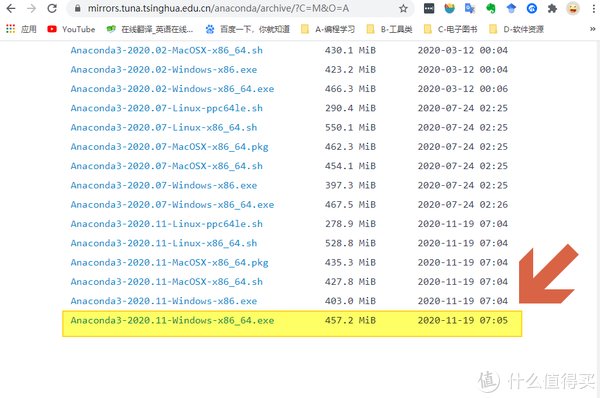
文章插图
下载完毕后,啥都不要管,一直点下一步,等他自己安装完毕即可!安装成功后,会在 开始 栏看到对应的图标!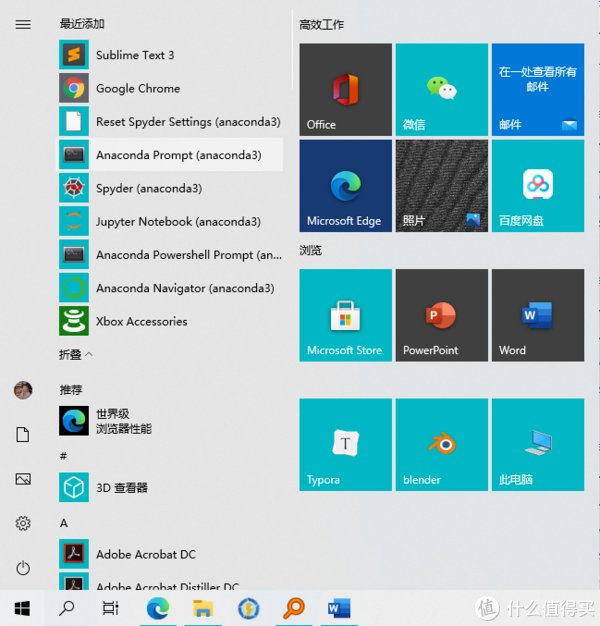
文章插图
b. 解压项目文件、查看谷歌浏览器版本、替换驱动文件如果你成功下载了前文的项目文件,解压后,会得到如下文件,同时记住此时的 文件位置;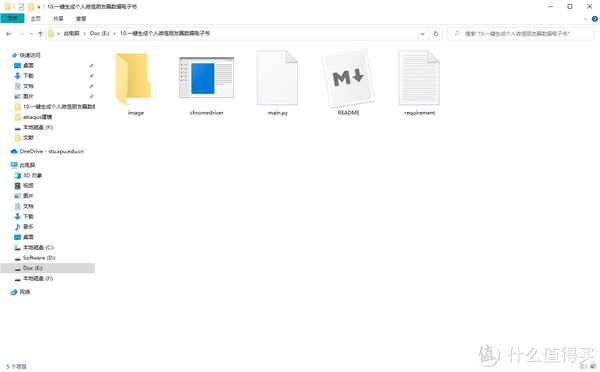
文章插图
还有一步就操作成功了,坚持住!
如果你的谷歌浏览器版本和我一样是 版本 87.0.4280.66(正式版本) (64 位),以下不用看,直接用文件包里的驱动文件即可,直接跳到 c. 启动项目!
查看谷歌浏览器版本方式:设置 -> 关于Chrome
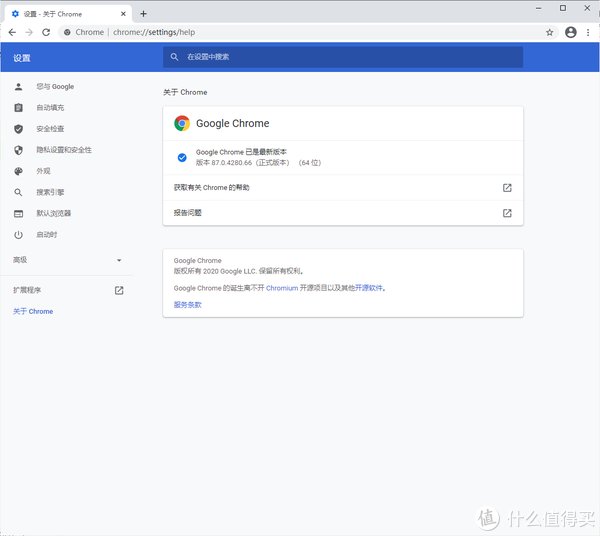
文章插图
如果你的谷歌浏览器和我不一样(也许你很久之后才看到这篇文章),那也没关系。
只需要替换下对应版本的浏览器驱动,然后将下载完的驱动文件重命名与之前一样,即“chromedriver”。不同版本的ChromeDriver下载地址点这里,下载官网长这样: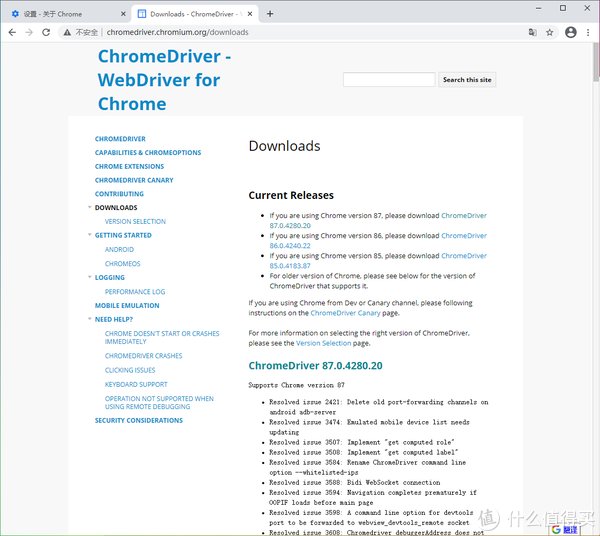
文章插图
c. 启动项目!!!很棒棒,你终于到最后一步了!给你点个赞! 来,跟着我继续最后一步!
按 WIN 键,调出 开始 界面,打开之前安装好的 Anaconda Prompt ,这是一个和Linux系统类似的命令行窗口程序。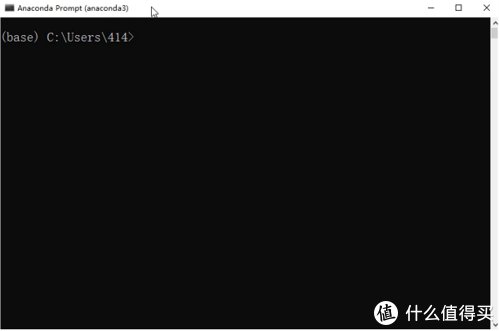
文章插图
接下来,在命令行依次输入以下语句:
- # 跳转到该项目
- cd 目录名
- # 先卸载依赖库
- pip uninstall -y -r requirement.txt
- # 再重新安装依赖库
- pip install -r requirement.txt
- # 开始运行python main.py
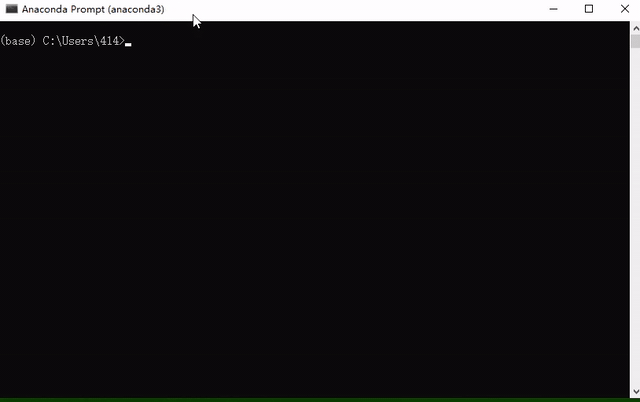
文章插图
我的项目是解压在E盘的根目录,因此 “E:”表示跳到E盘,cd 命令则是打开文件夹。小技巧就是,输入 文件夹名 前几个符号,再按 Tab 键会自动补全。
“python main.py” 则表示启动此python脚本,这时程序会调用谷歌浏览器驱动,来执行自动化操作。
如上面动图演示,程序会弹出一个窗口,让你 输入链接,这个时候,把小编之前发给我们的链接粘贴上去就可以了,记着将文件链接"https://"后面部分粘贴到输入框中!
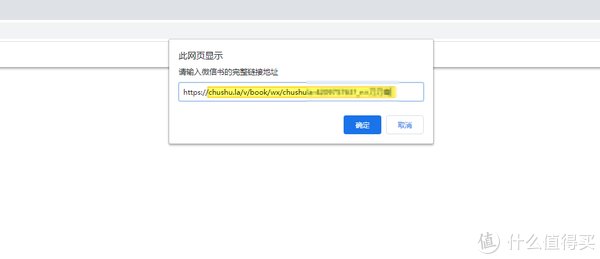
文章插图
好的,大功告成!等待片刻,程序便会自动保存为PDF电子书籍了! 文件也自动保存在你的项目文件夹里!
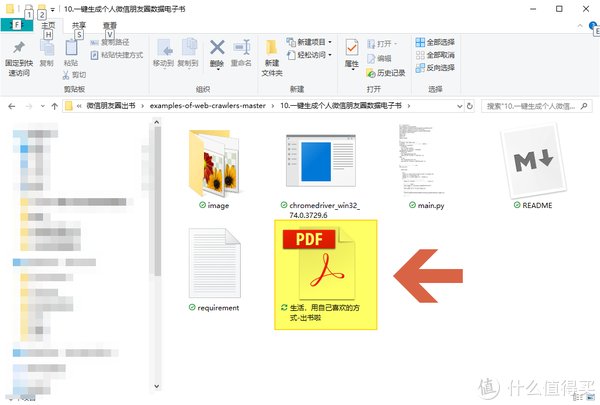
文章插图
效果展示因为我暂时还没有联系商家帮忙打印制作,因此这里可以给大家看看我的朋友圈书电子版!
书籍的整体风格:
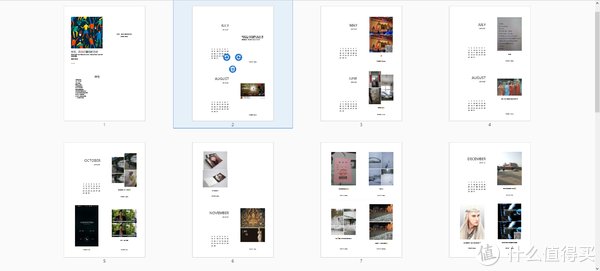
文章插图
页面详情,每条朋友圈,都给你以单页形式呈现(因为当时版式选择的是“文艺风格” )
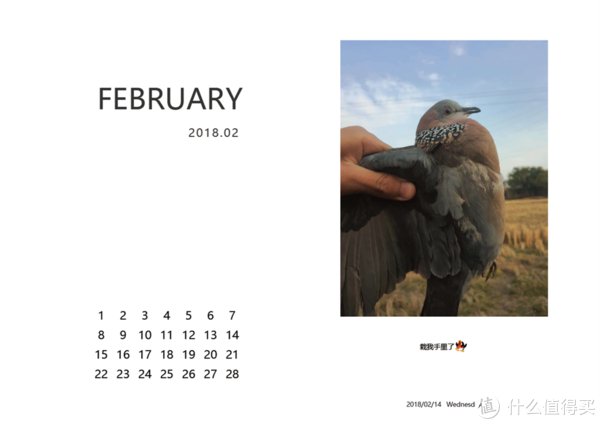
文章插图
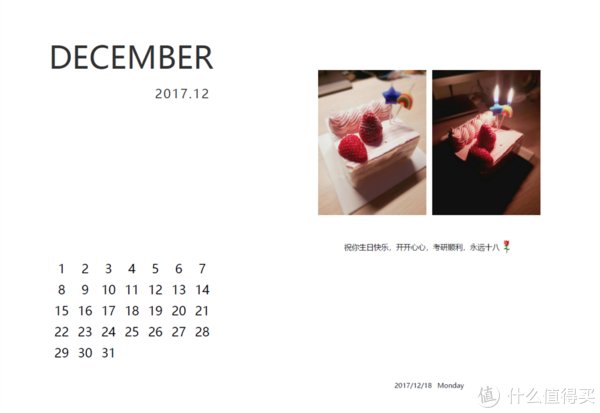
文章插图
微信书会包含你发过所有的图文、视频,转发的链接之类是不会录入进去滴。
而视频呢,是在封面图旁边,附了一个 二维码,手机扫描,就能看到对应的视频画面,感觉挺好玩的!
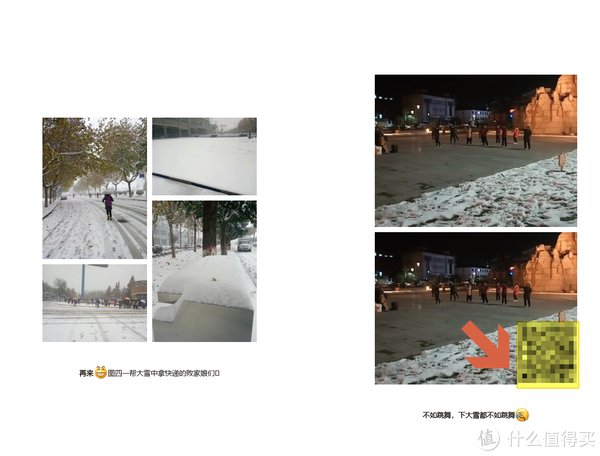
文章插图
小结谢谢你能看到这里,是不是如前文所言,非常简单? 给棒棒的你点个赞!
不过需要 注意一点,如果你曾经发的某些朋友圈内容,设置了“仅部分人可见”的话,那相关内容是导不出来的!
切记以上这点!!!!
因此,我的朋友圈内容只有14年到18年的记录,19年至今的内容都设置了权限
如果你也和我一样成功了,不妨点个赞或者留言,和我互动一下
如果过程中碰到困难,请积极地留言告诉我,我看到会及时帮你解答滴!
写文不易,最后,求各位观众老爷 点赞,求打赏,月底了,碎银子该到期了

文章插图
其他可能对您有帮助的文章:
0202年了,您还在用电子书网站搜书?(巧用Sync同步助手搜书)
这可能是安卓端最强的电子书阅读APP(“静读天下”使用技巧)
- 页面|如何简单、快速制作流程图?上班族的画图技巧get
- 路由器|家里无线网经常断网、网速慢怎么办?教你几个小窍门,轻松解决
- 走心|平安夜还在送苹果?太不走心了,教你几招,快来物色一个
- 用心|用心网友制作了一加9 Pro渲染图:细节程度堪比官方
- 云图|不会制作词云图?我来教你
- 大小|如何将皮料剪切成想要大小?制作皮具几种裁剪工具和使用方法!
- 手机|手机文件夹都是英文,占空间还不敢删除,教你一招省下10G内存
- 随身携带「Windows」Windows To Go制作教程
- iPhone微信长图头像,制作与设置
- 什么是“锚文本”?如何制作锚文本链接?
